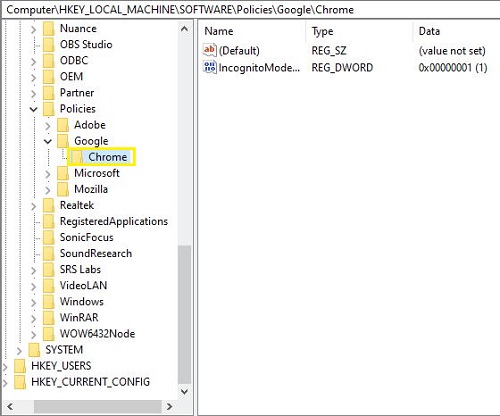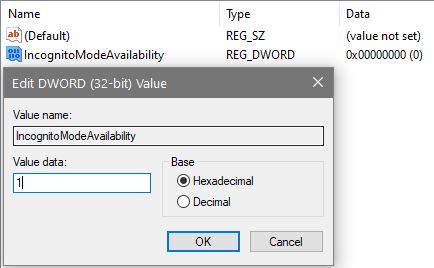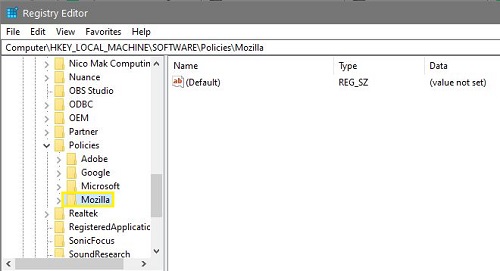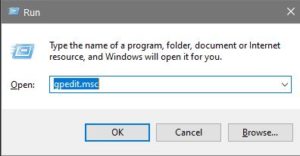Ha fiatalabb internetfelhasználókat kezel, és szeretné figyelemmel kísérni tevékenységeiket, ennek egyik módja a privát böngészés letiltása. Ez az oktatóanyag megmutatja, hogyan tilthatja le a privát böngészést a Windows rendszerben. Ide tartozik a Firefox, a Chrome, az Opera és a Microsoft Edge.

Ha internetes megfigyelő szoftvert használ, a privát böngészés bizonyos helyzetekben megkerülheti a webhelyek blokkolását. Azzal együtt, hogy nem hagy nyomot arról, hol tartózkodtak a felhasználók egy adott időpontban, jó ötlet lehet a privát böngészés vagy az inkognitó mód teljes kikapcsolása.
Mi az a privát böngészés?
Különböző böngészők másnak nevezik. A Chrome-alapú böngészők inkognitómódnak hívják. A Firefox privát böngészésnek, a Microsoft Edge pedig InPrivate böngészésnek hívja. Akárhogy is, a hatás ugyanaz. A böngésző beállít egy sandbox-munkamenetet, amelyben nem őrzik meg az előzményeket, a cookie-kat vagy a munkamenet-statisztikát. A böngésző leállítása után nyoma sincs annak, amit a munkamenet során tett.
A privát böngészés akkor lehet hasznos, ha megosztja számítógépét másokkal, hogy titokban szörfölhessen, és nem tudatja másokkal, hogy hol bankol vagy mit néz a Netflixen.
Hasznos tanácsok a kezdés előtt
Attól függően, hogy mennyire ismeri a Windows 10 rendszerleíró adatbázisát, nehézségekbe ütközhet az alábbi utasítások követése.
A Registry egy hierarchikus adatbázis a számítógép szoftverében található beállításokról. Könnyen elérhető a Win+R billentyűkombináció beírásával. A megjelenő felugró ablak lehetővé teszi, hogy begépelje annak a helynek a kódját, amelynek beállításait módosítani szeretné. Például; A „regedit” a rendszerleíró adatbázisba viszi, míg a „services.msc” a szolgáltatások oldalára viszi.
Miután beírta a „regedit” szót a rendszerleíró adatbázis eléréséhez, megjelenik egy menü a bal oldalon. Ha duplán kattint valamelyik opcióra (ebben az esetben a HKEY_Local_Machine-ra fogunk kattintani), további lehetőségek jelennek meg. Amikor a HKEY_Local_Machine/Software/Policies listát adjuk meg, a továbblépés során kattintson duplán mindegyik készletre.
Előfordulhat, hogy sok felhasználó nem látja a Google Chrome-ot vagy a Mozilla Firefoxot az Irányelvek alatt, amikor először navigál a rendszerleíró adatbázisban. Ez rendben van, mert hozzáadhatja a jobb gombbal a Rendszerleíró adatbázis elemre, majd a Házirendek elemre, majd az Új, majd a Kulcsra. Most hozzáadhatja a megfelelő böngészőt.

A privát böngészés letiltása
Ha a háztartásban vannak gyerekek vagy veszélyeztetett személyek, a privát böngészés letiltása azt jelenti, hogy nem tudják elrejteni tevékenységeiket, és nem tudják megkerülni az internetes megfigyelő vagy blokkoló szoftvereket.
Ez akkor lehet hasznos, ha aggódik amiatt, hogy milyen helyekre mehetnek fel, amíg online vannak.

A privát böngészés letiltása a Chrome-ban
A privát böngészés letiltásához a Chrome-ban módosítania kell a beállításjegyzéket. Ez egészen biztonságos, ha pontosan követi az utasításokat.
- Írja be a „regedit” kifejezést a Windows keresőmezőjébe, és válassza a Rendszerleíróadatbázis-szerkesztő lehetőséget.

- Lépjen a „HKEY_LOCAL_MACHINE/SOFTWARE/Policies/GoogleChrome” oldalra. Ha nincs ilyen, hozzon létre egy Google-bejegyzést. Ehhez kattintson a jobb gombbal a bal oldali ablaktáblára, válassza ki az Új és Kulcs elemet, és nevezze el Google-nek. Ismételje meg ezt a Google kulcs belsejéből, és hívja az új kulcsot a Chrome-ba.
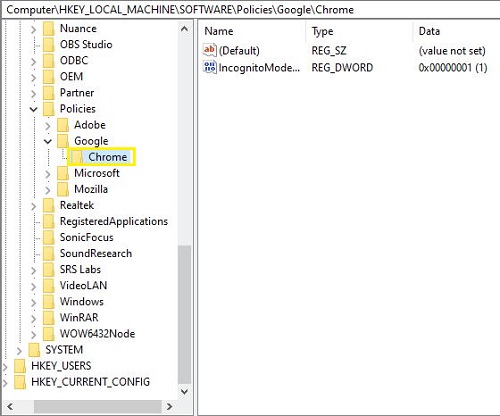
- Válassza ki az új Chrome-kulcsot a bal oldali ablaktáblában, és kattintson jobb gombbal egy üres helyre a jobb oldali ablaktáblában. Válassza az Új, majd a Duplaszó (32 bites) értéket.

- Nevezze el IncognitoModeAvailability-nek, és adjon neki 1 értéket.
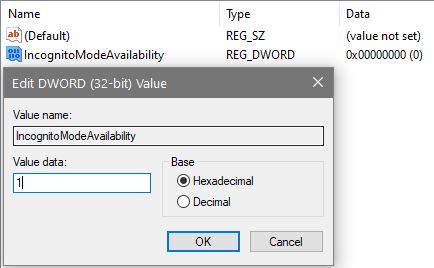
- Indítsa újra a Chrome-ot, ha nyitva van, és tesztelje. A továbbiakban nem láthatja az inkognitómód kiválasztásának lehetőségét a Chrome-ban.
A továbbiakban nem láthatja az inkognitómód kiválasztásának lehetőségét a Chrome-ban.

Tiltsa le a privát böngészést a Firefoxban
A privát böngészés kikapcsolásához a Firefoxban le kell töltenie egy JSON-fájlt a GitHubból. Vannak módosítások a rendszerleíró adatbázisban, de ezeket nem tudtam működésre bírni a Windows 10 rendszerű számítógépemen. Ez a JSON-fájl jól működött.
- Töltse le a Windows fájlt a GitHubról
- Keresse meg a Firefox telepítési könyvtárát.
- Nyisson meg vagy hozzon létre egy terjesztés nevű mappát.
- Helyezze a JSON-fájlt a mappába.
- Próbáljon meg megnyitni egy privát ablakot a Firefoxban a teszteléshez.
Ha ez nem működik, megpróbálhatja a beállításjegyzék-beállítást, mivel ez működhet az Ön számára.
- Írja be a „regedit” kifejezést a Windows keresőmezőjébe, és válassza a Rendszerleíróadatbázis-szerkesztő lehetőséget.

- Keresse meg a „HKEY_LOCAL_MACHINE/SOFTWARE/Policies/MozillaFirefox” elemet. Ha nincs ilyen, hozzon létre egy Mozilla-bejegyzést. Ehhez kattintson a jobb gombbal a bal oldali ablaktáblára, válassza ki az Új és a Kulcs elemet, és nevezze el Mozilla-nak. Ismételje meg ezt a Mozilla billentyűn belül, és hívja az új kulcsot a Firefox.
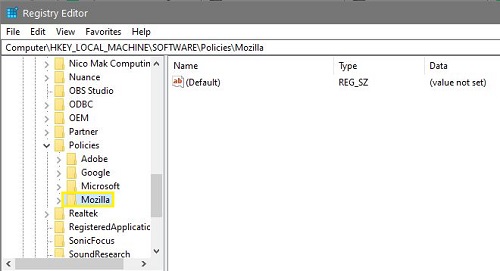
- Válassza ki az utolsó Firefox-kulcsot a bal oldali ablaktáblában, és kattintson jobb gombbal egy üres helyre a jobb oldali ablaktáblában. Válassza az Új, majd a Duplaszó (32 bites) értéket.

- Nevezze el DisablePrivateBrowsingnak, és adjon neki 1 értéket.

- Ha nyitva van, állítsa le a Firefoxot, és tesztelje.
Ha ezek közül bármelyik működik, akkor többé nem láthatja a privát böngészés lehetőségét a Firefoxban.
Tiltsa le az Opera privát böngészését
Az Opera a Blinkre épül, amely megegyezik a Chrome-mal, és bár egyes funkciókat módosítottak vagy módosítottak, az alapvető funkciók ugyanazok. Ezért a fenti módszernek úgy kell működnie, hogy a mappákat Opera, Opera-ra módosítja a Google Chrome helyett.
Egyébként nem találok semmilyen módot a privát böngészés letiltására az Operában.
Tiltsa le a Microsoft Edge privát böngészését
A privát böngészés letiltásához a Microsoft Edge-ben szerkesztenie kell a Windows csoportházirendjét. Előfordulhat, hogy a Windows 10 Home nem engedélyezi a csoportházirend használatát, de a Windows 10 Pro igen.
- Válassza a Windows Key + R billentyűkombinációt a Futtatás párbeszédpanel megjelenítéséhez.
- Írja be a „gpedit.msc” kifejezést a mezőbe, és nyomja meg az Enter billentyűt.
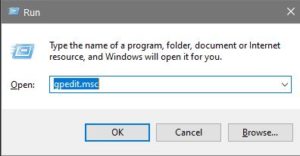
- A bal oldali menü segítségével lépjen a Számítógép konfigurációja/Felügyeleti sablonok/Windows-összetevők/Internet Explorer/Adatvédelem menüpontra.
- Kattintson duplán az In-Private Filtering kikapcsolása elemre, és állítsa be Engedélyezve értékre.
A továbbiakban nem kell látnia az InPrivate böngészés lehetőségét.
Jegyzet: Egyes Windows 10 felhasználók nem rendelkeznek csoportházirend-szerkesztővel. Ha olyan hiba jelenik meg, amely nem létezik, kövesse a fenti lépéseket a Rendszerleíróadatbázis-szerkesztő használatához, de ehelyett használja a Microsoft Edge-t.
Gyakran Ismételt Kérdések
Hogyan engedélyezhetem újra a privát böngészést a Mozilla Firefoxban?
Ha vissza szeretné állítani beállításait, pontosan ugyanazokat a lépéseket követheti, mint a privát böngészés letiltásához. Miután megtalálta a Mozilla Firefoxot a számítógépe beállításszerkesztőjében, egyszerűen állítsa vissza a kulcsot 0-ra, vagy törölje teljesen a beállításjegyzéket. Csak figyelmeztetni kell, ha az utóbbit teszi, győződjön meg arról, hogy a Firefox kulcsot távolítja el, és semmi mást.
Ki kell kapcsolnom a privát böngészést?
A privát böngészés nem privát azon a helyi számítógépen kívül, amelyen használja. Ez azt jelenti, hogy VPN nélkül a módot továbbra is elérhetik a hackerek stb. De azok számára, akik megosztják a helyi gépet más felhasználókkal (akár a munkahelyen, akár otthon), ez nagyszerű módja annak, hogy diszkréten böngészhessen az interneten. .u003cbru003eu003cbru003eHa van valaki az otthonában, és úgy érzi, hogy nyomon kell követnie az online tevékenységeit (pl. egy gyereket), akkor igen, a privát böngésző letiltása minden bizonnyal megéri, mert az illető nem tud böngészni anélkül, hogy előzményt hagyna.u003cbru003eu003Oncbru másrészt továbbra is vigyáznia kell, hogy a műszakilag hozzáértő osztálya teljesen törölheti böngészési előzményeit, amikor befejezi a számítógép használatát. A funkció letiltása az egyéni felhasználó körülményeitől függ.
Számos oka lehet annak, hogy miért szeretné letiltani a privát böngészést a Windows rendszerben, és most már tudja, hogyan kell ezt megtenni. Tudsz más hatékony módszert erre? Tud valami módot az Opera letiltására? Mondja el nekünk alább, ha igen!